Win10原版U盘安装教程(详细教你如何利用U盘安装Windows10操作系统,零失败率保证!)
272
2024 / 05 / 15
在计算机使用过程中,我们经常需要重新安装操作系统,而XP系统作为曾经广泛使用的操作系统之一,依然有很多用户在使用。使用原版XPU盘安装系统可以更加简单、方便和快捷。本文将为大家介绍如何使用原版XPU盘进行系统安装。
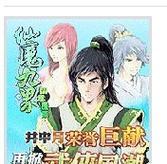
准备工作
1.1下载原版XP系统镜像文件
1.2获取一个空白U盘

1.3下载并安装UltraISO软件
制作原版XPU盘
2.1插入U盘,打开UltraISO软件
2.2在UltraISO软件中选择“文件”>“打开”>“选择XP系统镜像文件”

2.3在UltraISO软件中选择“启动”>“写入硬盘映像”
2.4选择U盘并点击“格式化”按钮,然后点击“写入”按钮
2.5制作完成后,关闭UltraISO软件
设置计算机启动项
3.1插入制作好的原版XPU盘到需要安装系统的计算机上
3.2开机进入BIOS设置界面,设置U盘为第一启动项
3.3保存设置并重启计算机
开始安装系统
4.1计算机重启后,会自动从U盘启动
4.2进入XP系统安装界面,按照提示选择语言、键盘布局等选项
4.3点击“进入”按钮,接受许可协议
4.4选择“新安装”选项,然后选择安装位置
4.5点击“格式化”按钮进行硬盘分区,然后选择分区进行安装
4.6安装过程中按照提示完成其他设置,如用户名、密码等
4.7等待系统安装完成,重启计算机
系统安装后的设置
5.1安装完成后,根据个人需求进行系统设置,如网络连接、驱动安装等
5.2更新系统补丁和驱动程序,确保系统的稳定性和安全性
5.3安装常用软件和工具,以便日常使用
通过使用原版XPU盘进行系统安装,我们可以避免使用光盘等传统安装方式带来的繁琐和耗时。制作U盘启动盘并按照教程进行安装,可以让我们更加简单、方便地完成XP系统的安装。同时,在安装完成后,合理进行系统设置和软件安装,能够让系统更加稳定、高效地运行。如果你还在使用XP系统,不妨尝试使用原版XPU盘安装方法,提升你的系统使用体验。
